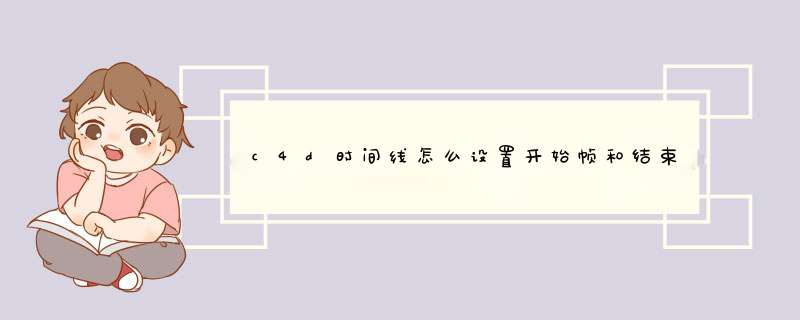
c4d制作动画的时候,想要在时间线上添加开始帧和结束帧,该怎么制作呢?下面我们就来看看详细的教程。
Cinema 4D R18 中文安装免费版(附注册机+安装破解教程)
- 类型:3D制作类
- 大小:6.74GB
- 语言:简体中文
- 时间:2017-08-16
1、在视图下面是时间线的位置。我们在做动画时,需要在这里点击预览动画。也是在这里设置帧。
2、我们留意下时间线下面这里有两个编辑框,分别是设置开始帧与结束帧的。
3、比如,在左边这个编辑框内输入20,按下回车键确认,看,时间线上的绿色标记,已自动显示在20F这里了。
4、而右边的这个编辑框是设置结束帧的。比如,我们在框内输入200,按下回车键确认。
5、我们再看时间线这里,这里明显没有更改什么,还是保留上次的设置。那么,如何让在时间线上的结束帧与编辑框内的结束帧一致呢。鼠标放在时间线上右击,
6、在d出的菜单中点:扩展到整个时间轴,我们再看时间线最右边。这时候就能看到200F了
7、当然了,方法不止一种,我们还可以在工程窗口中设置帧的。开始帧与结束帧。开始帧在工程里是最小时长;结束帧在工程里是最大时长。
以上就是c4d时间线添加帧的教程,希望大家喜欢,请继续关注脚本之家。
相关推荐:
C4D怎么使用样条线设计花窗模型?
C4D怎么设置默认工程? C4D设置帧率的教程
c4d怎么调整图标大小? c4d图标尺寸的修改方法
欢迎分享,转载请注明来源:内存溢出

 微信扫一扫
微信扫一扫
 支付宝扫一扫
支付宝扫一扫
评论列表(0条)